Hangout, Google+ kullanıcılarının birbirleriyle konuşmasına, etkileşime, anlık mesaja ve görüntülü sohbet etmesine olanak tanır. Google Hangouts, kullanıcılar tarafından oluşturulur ve bir anlık mesajlaşma uygulaması gibi kullanılır. Katıldığınız veya oluşturduğunuz Hangout’lar, Google Plus hesabınızın Hangouts bölümünde listelenir ve görüntülenir. Hangout listenizi zaman içinde biraz kalabalık hale getirdiyse, Hangout’larınızı arşivleyerek önceki sohbet kutularını silmeniz gerekmeden alanı temizleyebilir ve alan açabilirsiniz.
Google + ‘ya Gidin
Bir web tarayıcısını açın, adres çubuğuna https://plus.google.com adresini yazın ve Enter tuşuna basın.
Hesap Bilgilerinizi Girin
Sağlanan metin alanına Google hesabınızın adını ve şifresini yazın. Tamamlandığında, hesabınıza giriş yapmak için mavi “Oturum Aç” düğmesini tıklayın. Sayfanın sol üst köşesindeki Menü açılır listesini tıklayın. Menü açılır listesinde, bulunduğunuz sayfanın başlığı görüntülenir.
Menü Açılır Listesinden “Hangouts” Seçin
Bu, sizi hesabınızın Hangouts bölümüne götürecektir.
Arşivlemek İstediğiniz Hangout’u Açın
Sayfanın sağ tarafında, şu anda sahip olduğunuz tüm Hangout’ları listeleyen bir panel görürsünüz. Bu, Hangout listesidir.
Sohbet Kutusu Seçeneklerine Gidin
Seçeneklerine erişmek için Hangout sohbet kutusunun sağ üst köşesindeki dişli çark simgesini tıklayın.
Hangout’u Arşivleyin
Sohbet kutusunda görüntülenen seçenekler listesinden “Arşivle” seçin. Bu, seçilen Hangout’u otomatik olarak arşivler. Arşivlenmiş Hangout’a erişmek için;
Hangout Seçeneklerine Erişin
Panel listesinin sağ üst köşesinde, aşağı bir ok (Hangout listesi arama çubuğunun hemen yanında) görürsünüz. Bu aşağı oku tıklayın ve Hangouts seçeneği görüntülenecek.
Arşiv Hangouts Listesine Gidin
Hangouts seçeneklerinde, “Arşivlenmiş Hangout’lar” ı tıklayın. Bu, sahip olduğunuz tüm arşivlenmiş Hangout’ların listesini görüntüler.
Arşivlenmiş Hangout’u Açın
Listeden görüntülemek istediğiniz Hangout’u tıklayın ve ekranın altındaki küçük bir sohbet kutusunda açılır.

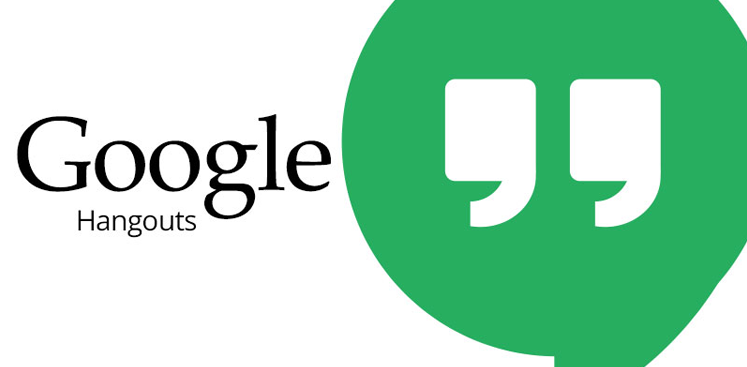


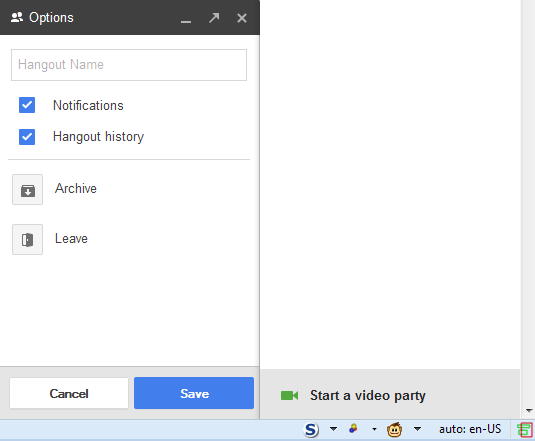

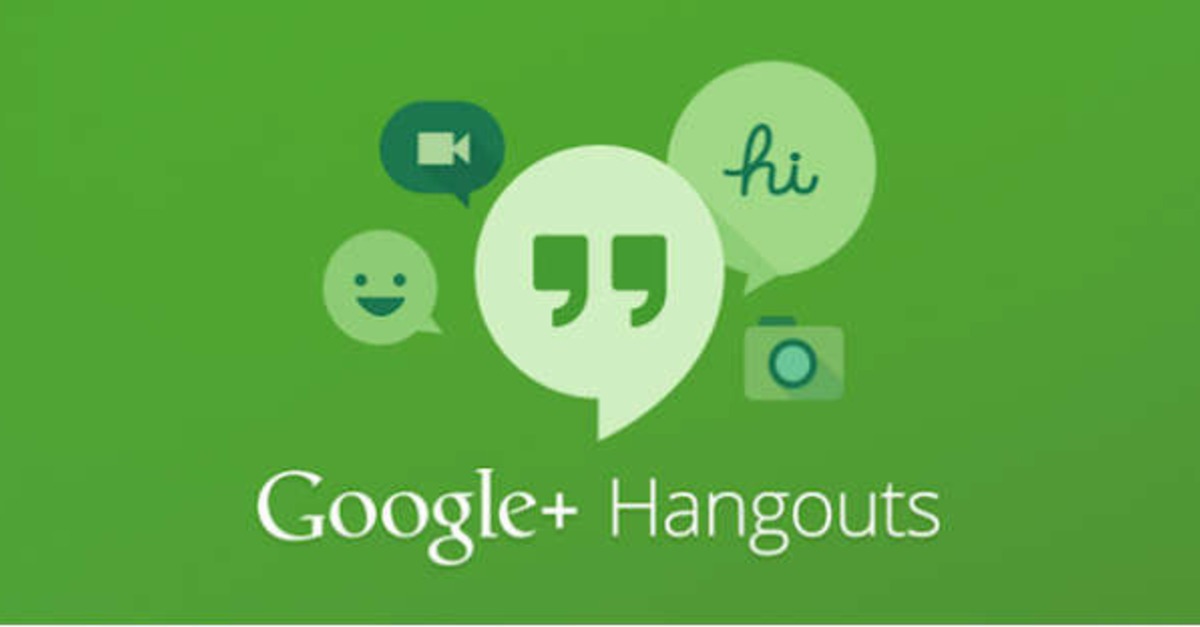
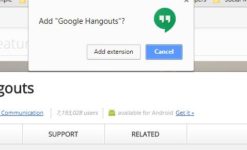

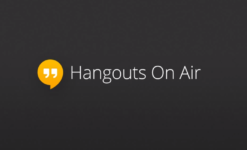









Bir Cevap Yaz